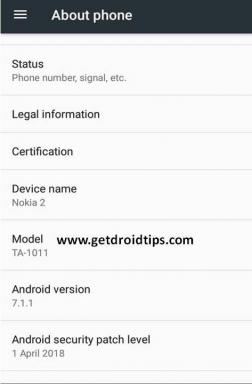Διόρθωση: Το Blue Archive δεν λειτουργεί στα Bluestacks
μικροαντικείμενα / / May 23, 2022
Η Nexon Games κυκλοφόρησε ένα δωρεάν στρατιωτικό βιντεοπαιχνίδι ρόλων που ονομάζεται «Blue Archive» τον Νοέμβριο του 2021. Είναι διαθέσιμο τόσο για συσκευές Android όσο και για iOS με gacha mechanics. Ωστόσο, ορισμένοι ενδιαφερόμενοι παίκτες ή θαυμαστές προτιμούν να χρησιμοποιούν το εργαλείο εξομοιωτή Android σε υπολογιστή με Windows για να τρέξουν εύκολα την εφαρμογή ή τα παιχνίδια. Αλλά κατά κάποιο τρόπο πολλοί παίκτες αναφέρουν ότι το Μπλε Αρχείο Το παιχνίδι δεν λειτουργεί σε Bluestacks, κάτι που φαίνεται πολύ απογοητευτικό.
Τώρα, εάν αντιμετωπίζετε επίσης το ίδιο πρόβλημα, μπορείτε να ακολουθήσετε πλήρως αυτόν τον οδηγό αντιμετώπισης προβλημάτων για να το διορθώσετε. Σύμφωνα με αρκετούς αναφορές στο φόρουμ subreddit BlueStacks, Το Blue Archive διακόπτεται τυχαία BlueStacks που πρέπει να διορθωθεί. Αν και ορισμένοι παίκτες λένε ότι το παιχνίδι εκτελείται κανονικά στο λογισμικό εξομοιωτή Android, κάποιοι είναι πολύ ατυχές να αντιμετωπίσουν το πρόβλημα κατάρρευσης ή μη φόρτωσης. Ευτυχώς, έχουμε κάποιες λύσεις για εσάς.

Περιεχόμενα σελίδας
-
Διόρθωση: Το Blue Archive δεν λειτουργεί στα Bluestacks
- 1. Χρησιμοποιήστε τις προτεινόμενες ρυθμίσεις BlueStacks
- 2. Ενημερώστε το BlueStacks
- 3. Ενημερώστε τα Windows
- 4. Χρησιμοποιήστε τις Προτεινόμενες Ρυθμίσεις παιχνιδιού
- 5. Δοκιμάστε να αφαιρέσετε τους εκχωρημένους πυρήνες CPU
- 6. Απενεργοποιήστε το VPN ή τους διακομιστές μεσολάβησης
- 7. Διαγραφή άλλων πολλαπλών περιπτώσεων
- 8. Επανεγκαταστήστε το BlueStacks
- 9. Επανεγκαταστήστε το Blue Archive
Διόρθωση: Το Blue Archive δεν λειτουργεί στα Bluestacks
Οι πιθανότητες είναι μεγάλες ότι μια παρωχημένη έκδοση BlueStacks στον υπολογιστή ή προβλήματα με τους πυρήνες της CPU ή πολλαπλές παρουσίες σε διενέξεις BlueStacks ή VPN κ.λπ. μπορεί να ενεργοποιήσουν το παιχνίδι Blue Archive δεν δουλεύει. Έτσι, χωρίς να χάνουμε άλλο χρόνο, ας μεταβούμε στον παρακάτω οδηγό.
1. Χρησιμοποιήστε τις προτεινόμενες ρυθμίσεις BlueStacks
Πρώτα απ 'όλα, θα πρέπει να ελέγξετε εάν χρησιμοποιείτε τις προτεινόμενες ρυθμίσεις BlueStacks ή όχι. Είναι καλύτερα να χρησιμοποιήσετε την προτεινόμενη διαμόρφωση για μια πιο ομαλή εμπειρία. Θα πρέπει να ορίσετε την «εκχώρηση CPU» σε «Υψηλή (4 πυρήνες)» και την «εκχώρηση μνήμης» σε «Υψηλή (4 GB)». Να το πράξουν:
- Ανοιξε το 'Ρυθμίσεις' μενού στο BlueStacks κάνοντας κλικ στο εικονίδιο με το γρανάζι στην Πλαϊνή γραμμή εργαλείων.
- Σύμφωνα με το 'Εκτέλεση' καρτέλα, εφαρμόστε τις ακόλουθες ρυθμίσεις:
- Σειρά «Κατανομή CPU» προς την «Υψηλό (4 πυρήνες)»
- Σειρά "Εκχώρηση μνήμης" προς την "Υψηλό (4 GB)"
- Κάντε κλικ στο 'Αποθήκευσε τις αλλαγές' για να εφαρμόσετε αυτές τις ρυθμίσεις.
- Στη συνέχεια, θα σας ζητηθεί να επανεκκινήσετε το BlueStacks για να τεθούν σε ισχύ αυτές οι αλλαγές.
- Κάντε κλικ στο 'Επανεκκίνηση τώρα' > Εκκινήστε το Blue Archive μετά την επανεκκίνηση του BlueStacks 5.
2. Ενημερώστε το BlueStacks
Τη στιγμή της σύνταξης αυτού του άρθρου, το BlueStacks 5 είναι η πιο πρόσφατη έκδοση που πρέπει να χρησιμοποιούν όλοι στους υπολογιστές τους. Έτσι, θα πρέπει να ενημερώσετε την έκδοση BlueStacks σε 5 ή νεότερη έκδοση. Απλώς κατευθυνθείτε προς το επίσημη ιστοσελίδα BlueStacks και πάρτε την πιο πρόσφατη έκδοση.
Διαφημίσεις
3. Ενημερώστε τα Windows
Λοιπόν, μια παρωχημένη έκδοση ή έκδοση του λειτουργικού συστήματος Windows μπορεί τελικά να προκαλέσει πολλά προβλήματα. Συνιστάται να εγκαθιστάτε πάντα την πιο πρόσφατη έκδοση για να αποφύγετε σφάλματα, σφάλματα, προβλήματα σταθερότητας κ.λπ. Να κάνω αυτό:
- Τύπος Windows + I πλήκτρα για να ανοίξετε το Ρυθμίσεις των Windows μενού.
- Στη συνέχεια, κάντε κλικ στο Ενημέρωση & Ασφάλεια > Επιλέξτε Ελεγχος για ενημερώσεις σύμφωνα με το Ενημερωμένη έκδοση για Windows Ενότητα.
- Εάν υπάρχει διαθέσιμη ενημέρωση λειτουργιών, επιλέξτε Λήψη και εγκατάσταση.
- Περιμένετε να ολοκληρωθεί η διαδικασία και μετά επανεκκινήστε τον υπολογιστή για να εφαρμόσετε τις αλλαγές.
4. Χρησιμοποιήστε τις Προτεινόμενες Ρυθμίσεις παιχνιδιού
Θα πρέπει επίσης να χρησιμοποιήσετε τις προτεινόμενες ρυθμίσεις παιχνιδιού στον τίτλο Blue Archive για καλύτερη απόδοση. Να το πράξουν:
- Εκκινήστε το Μπλε Αρχείο παιχνίδι για να μπεις στο λόμπι.
- Κάνε κλικ στο εικονίδιο μενού στην επάνω δεξιά γωνία.
- Στο "Καρτέλα μενού" παράθυρο, κάντε κλικ στο «Επιλογές».
- Πλοηγηθείτε στο "Γραφικά" καρτέλα και κάντε τις ακόλουθες αλλαγές:
- Ρυθμίστε το 'Ανάλυση' προς την 'Μεσαίο'
- Σειρά "FPS" προς την ’60’
- Τώρα μπορείτε να απολαύσετε το παιχνίδι Blue Archive με τα βελτιωμένα γραφικά και το υψηλό FPS στο BlueStacks.
5. Δοκιμάστε να αφαιρέσετε τους εκχωρημένους πυρήνες CPU
Εάν σε αυτήν την περίπτωση, αντιμετωπίζετε προβλήματα με την εκκίνηση ή τη συντριβή του παιχνιδιού, τότε φροντίστε να ρίξετε την κατανομή των πυρήνων της CPU από το 4 στο 2. Μπορεί επίσης να είναι χρήσιμο εάν το υλικό του υπολογιστή σας είναι αρκετά παλιό ή η διαμόρφωση είναι χαμηλής ποιότητας. Εάν χρησιμοποιείτε μια ισχυρή εξέδρα παιχνιδιών, τότε θα πρέπει να διατηρήσετε την κατανομή των πυρήνων της CPU στο 4 που συνιστάται.
6. Απενεργοποιήστε το VPN ή τους διακομιστές μεσολάβησης
Δοκιμάστε να απενεργοποιήσετε το VPN ή τους Διακομιστές μεσολάβησης με μη αυτόματο τρόπο στον υπολογιστή για να αποφύγετε την εκκίνηση του παιχνιδιού ή προβλήματα με το BlueStacks. Αφού απενεργοποιήσετε τον διακομιστή VPN ή τον διακομιστή μεσολάβησης, μπορείτε να δοκιμάσετε να εκτελέσετε το Blue Archive στο BlueStacks για να ελέγξετε αν εξακολουθεί να σας ενοχλεί ή όχι.
Διαφημίσεις
7. Διαγραφή άλλων πολλαπλών περιπτώσεων
Θα πρέπει να δοκιμάσετε να διαγράψετε άλλες πολλαπλές παρουσίες στο BlueStacks και βεβαιωθείτε ότι έχετε κάνει λήψη του Nougat 64-bit στη διαχείριση πολλαπλών παρουσιών. Μόλις τελειώσετε, μπορείτε να εκκινήσετε ομαλά και να παίξετε το Blue Archive στον υπολογιστή μέσω BlueStacks χωρίς προβλήματα.
8. Επανεγκαταστήστε το BlueStacks
Ένα άλλο πράγμα που μπορείτε να κάνετε είναι να απεγκαταστήσετε και να επανεγκαταστήσετε το BlueStacks στον υπολογιστή σας για να βεβαιωθείτε ότι δεν υπάρχει πρόβλημα με τα αρχεία της εφαρμογής. Μερικές φορές τα κατεστραμμένα αρχεία ή τα αρχεία που λείπουν μπορεί να προκαλέσουν πολλές διενέξεις. Να κάνω αυτό:
- Κάνε κλικ στο εικονίδιο των Windows (Ή πατήστε το πλήκτρο Windows) για να ανοίξετε το Αρχικο ΜΕΝΟΥ.
- Τώρα, αναζητήστε Πίνακας Ελέγχουκαι κάντε κλικ σε αυτό για να ανοίξει.
- Από τη διεπαφή του Πίνακα Ελέγχου, κάντε κλικ στο Απεγκαταστήστε ένα πρόγραμμα.
- Στη συνέχεια, αναζητήστε το BlueStacks πρόγραμμα από τη λίστα και κάντε κλικ σε αυτό για να το επιλέξετε.
- Κάντε κλικ στο Απεγκατάσταση και ακολουθήστε τις οδηγίες που εμφανίζονται στην οθόνη για να ολοκληρώσετε τη διαδικασία απεγκατάστασης.
- Τέλος, επανεκκινήστε τον υπολογιστή για να εφαρμόσετε αλλαγές και μεταβείτε στον ιστότοπο του BlueStacks για να λάβετε το πιο πρόσφατο πρόγραμμα εγκατάστασης.
9. Επανεγκαταστήστε το Blue Archive
Εάν καμία από τις μεθόδους δεν λειτούργησε για εσάς, φροντίστε να ακολουθήσετε τα παρακάτω βήματα για να απεγκαταστήσετε και να επανεγκαταστήσετε το παιχνίδι Blue Archive στον εξομοιωτή BlueStacks. Να το πράξουν:
Διαφημίσεις
- Εκκινήστε το BlueStacks στον υπολογιστή > Κρατήστε πατημένο το αριστερό κλικ του ποντικιού σας στο εικονίδιο του παιχνιδιού Blue Archive που θέλετε να απεγκαταστήσετε.
- Τώρα, κάντε κλικ στο "Κατάργηση εγκατάστασης" επιλογή > Θα πρέπει να επιβεβαιώσετε εάν θέλετε να απεγκαταστήσετε το επιλεγμένο πρόγραμμα ή όχι.
- Κάντε κλικ στο 'ΕΝΤΑΞΕΙ' για να προχωρήσετε > Το επιλεγμένο παιχνίδι θα απεγκατασταθεί από το BlueStacks.
- Μόλις τελειώσετε, κλείστε το BlueStacks και επανεκκινήστε το > Αναζητήστε το Blue Archive και εγκαταστήστε το ξανά.
Αυτό είναι, παιδιά. Υποθέτουμε ότι αυτός ο οδηγός ήταν χρήσιμος για εσάς. Για περαιτέρω απορίες, μπορείτε να σχολιάσετε παρακάτω.